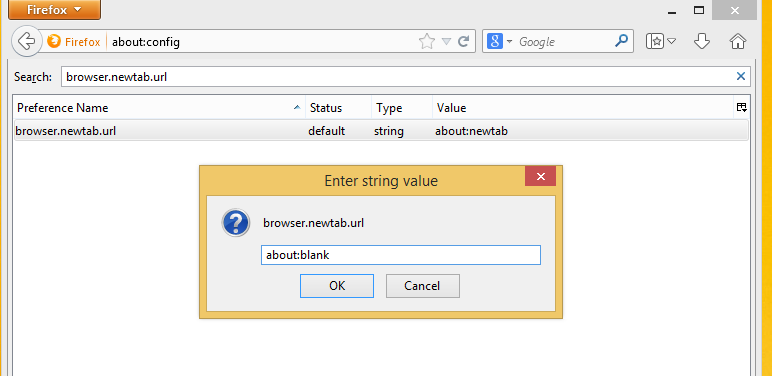Mozilla Firefox에서 새 탭을 열면 기본적으로 웹 사이트를 방문한 빈도와 최근에 따라 웹 사이트의 썸네일이 표시됩니다. 대부분의 사용자에게이 기능은 자주 방문하는 사이트에 대한 빠른 액세스를 제공하고 새 탭 페이지에서 즐겨 찾는 웹 페이지를 고정 및 재정렬 할 수 있기 때문에 매우 유용합니다. 그러나 개인 정보를 중요하게 생각하거나 다른 사람들과 브라우저를 공유해야하는 사용자 범주가 있습니다. 이 경우 새 탭 페이지 미리보기 이미지를 사용 중지 할 수 있습니다. 방법은 다음과 같습니다.
Firefox에서는 이미 새 탭 페이지에서 썸네일을 빠르게 숨길 수 있습니다. 새 탭 페이지의 오른쪽 상단에있는 버튼입니다. 그러나 그것은 그들을 숨길뿐입니다.
새 탭 페이지의 오른쪽 상단에있는 버튼입니다. 그러나 그것은 그들을 숨길뿐입니다.
Firefox가 최근 미리보기 이미지를 표시하지 않도록하려면 Firefox의 기본 제공 구성 관리자에서 적절한 설정을 사용 중지해야합니다. 여기 있습니다 :
- 주소 표시 줄에 다음을 입력합니다. about : config Enter를 누르십시오.
- 다음과 같은 경고 페이지가 나타날 수 있습니다.'보증이 무효화 될 수 있습니다!'.'조심 할게요, 약속 해요!'를 클릭하세요. about : config 페이지로 이동합니다.
- 유형 browser.newtab.url about : config 페이지의 검색 창에 입력합니다.
- browser.newtab.url 매개 변수를 두 번 클릭하고 URL을 정보 : newtab ...에 about : blank .
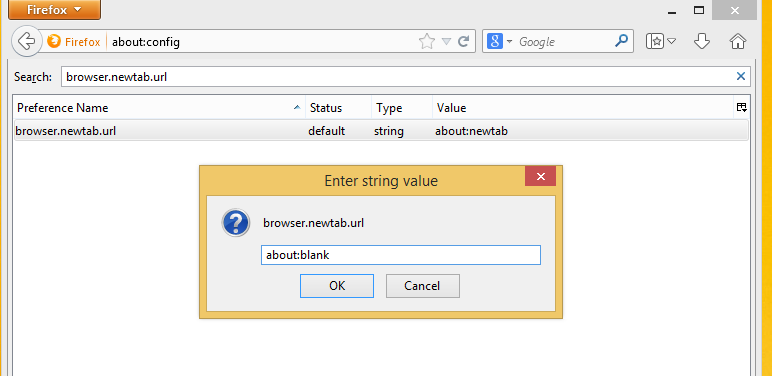
- 확인을 클릭하고 about : config 페이지 탭을 닫습니다.
그게 다야! 이제 새 탭 페이지는 항상 비어 있습니다. 기본 동작을 복원하려면 browser.newtab.url 매개 변수를 다시 'about : newtab'으로 수정하십시오.
Snapchat에서 딸기는 무엇을 의미합니까?